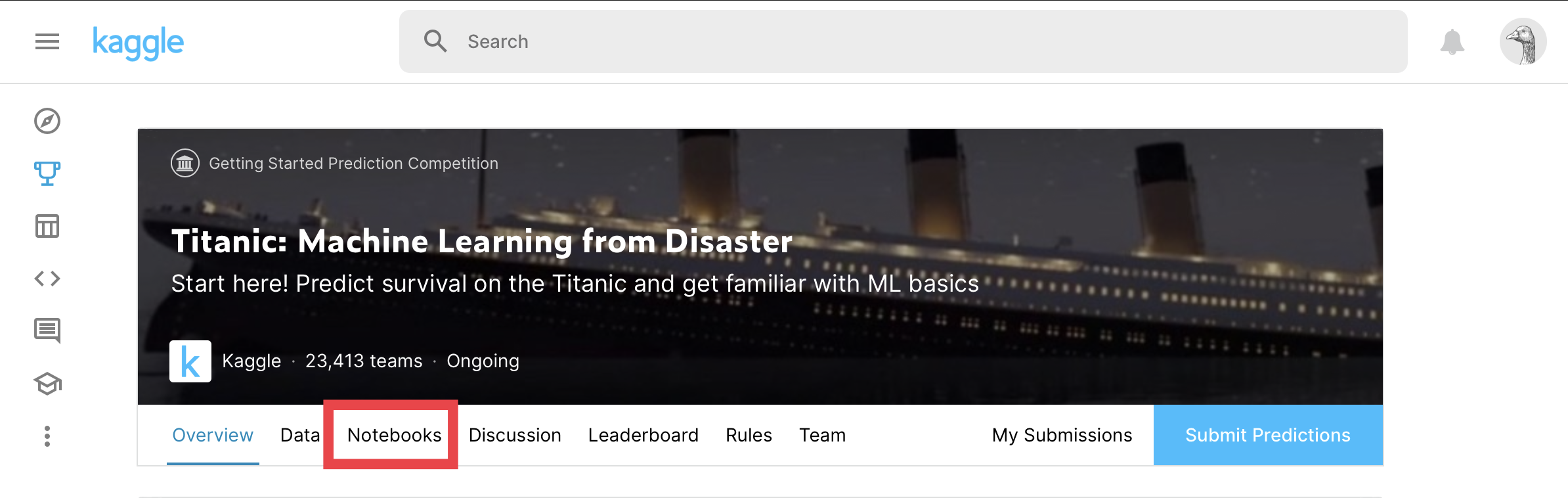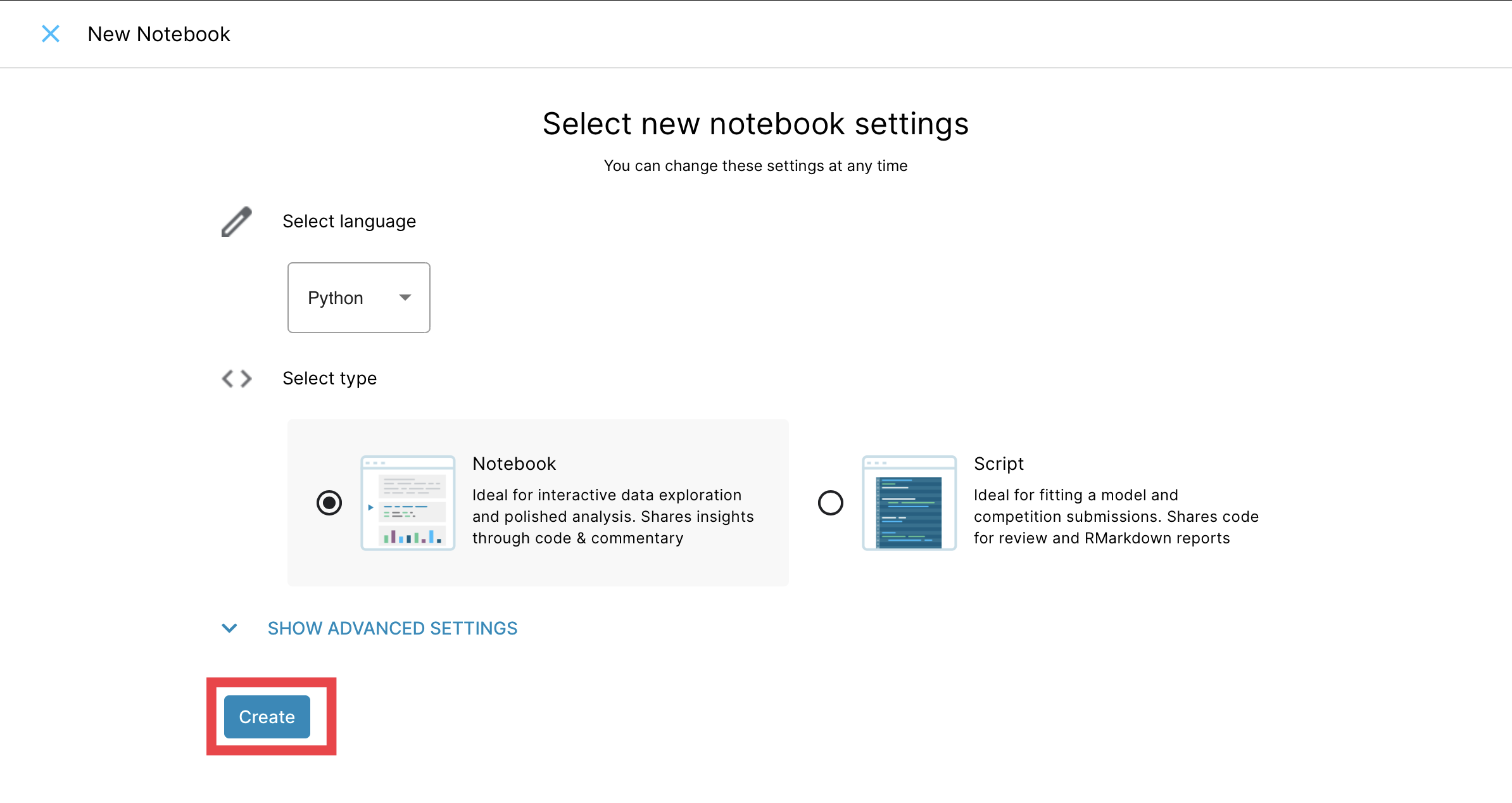目的
iPad Pro 2020でKaggleに投稿できたので、その方法を共有する。
背景
iPad Pro 2020を最近購入し、
「これで機械学習を勉強できたら最高なのに、、、」
と思ったが、ネット上では「できた」「できない」と色々言われているので、
実際はどうかを試そうと思った。
実行環境
端末:iPad Pro 2020(11インチ)
キーボード:Magic Keyboard
ブラウザ:Chrome
前提
Kaggleにログインできる
※今回はログイン方法は説明しません
参考
方法
①ChromeでKaggleのページに行く
②Notebookを作成する
③コーディングする
④Save&Commit
⑤Submitするページに行く
⑥Submit
①ChromeでKaggleのページに行く
Kaggleにログインし、Competitionsページに行く。
参加するコンペを選択。(今回はTitanicを例にします。)
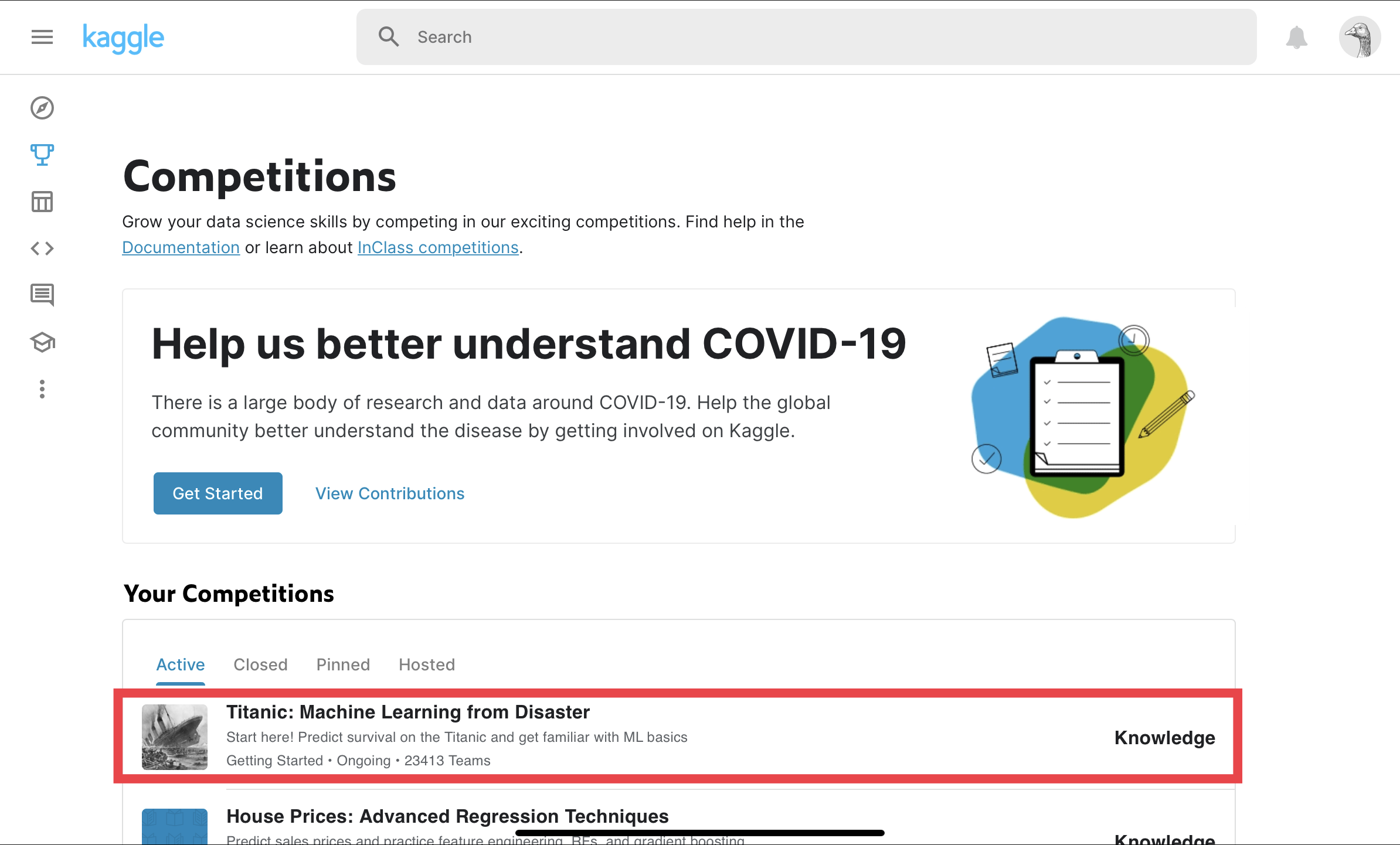
②Notebookを作成する
③コーディングする
タイトルを変えることができます。
(今回はコーディングについては省略します。)
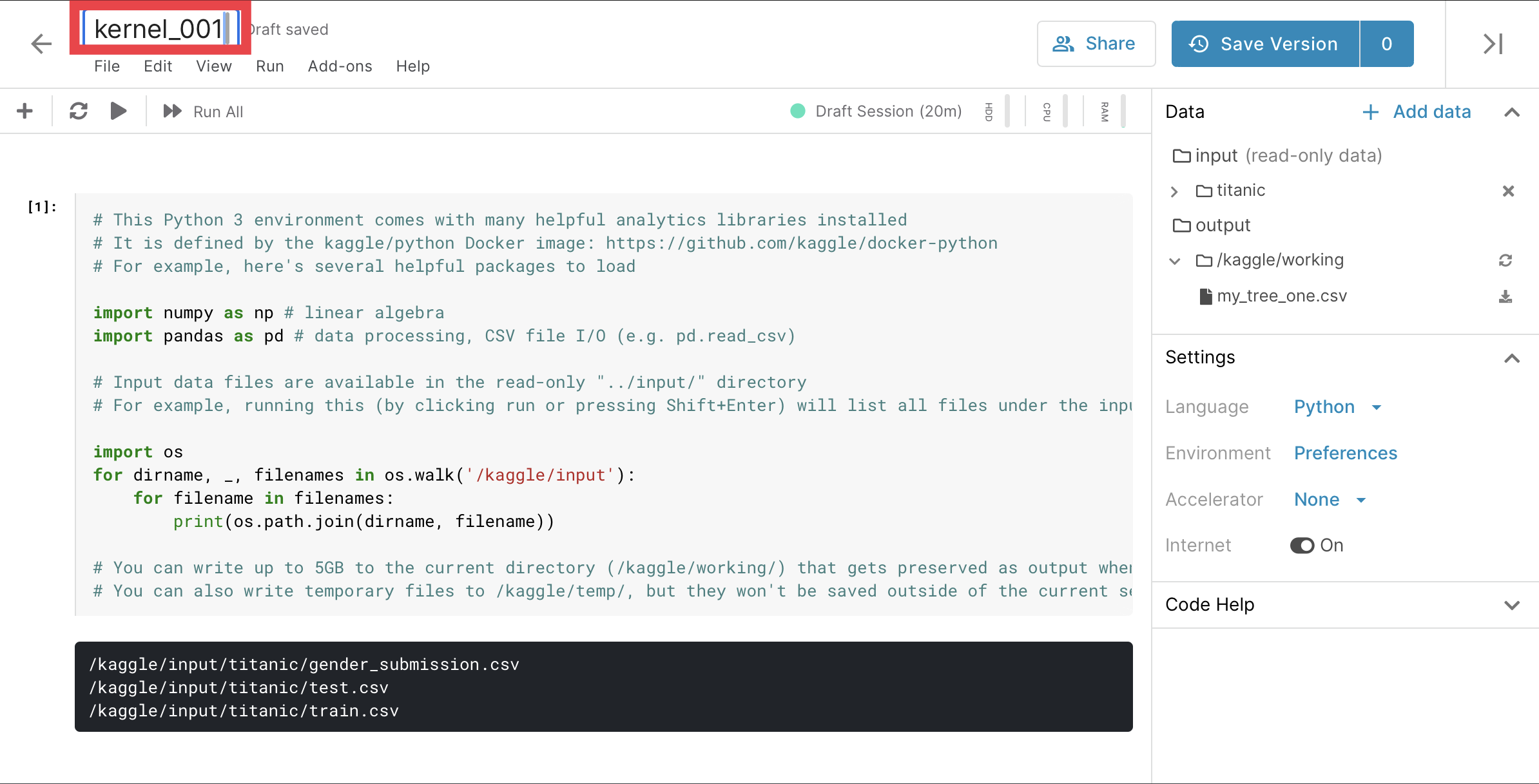
④Save&Commit
Saveを選択する。
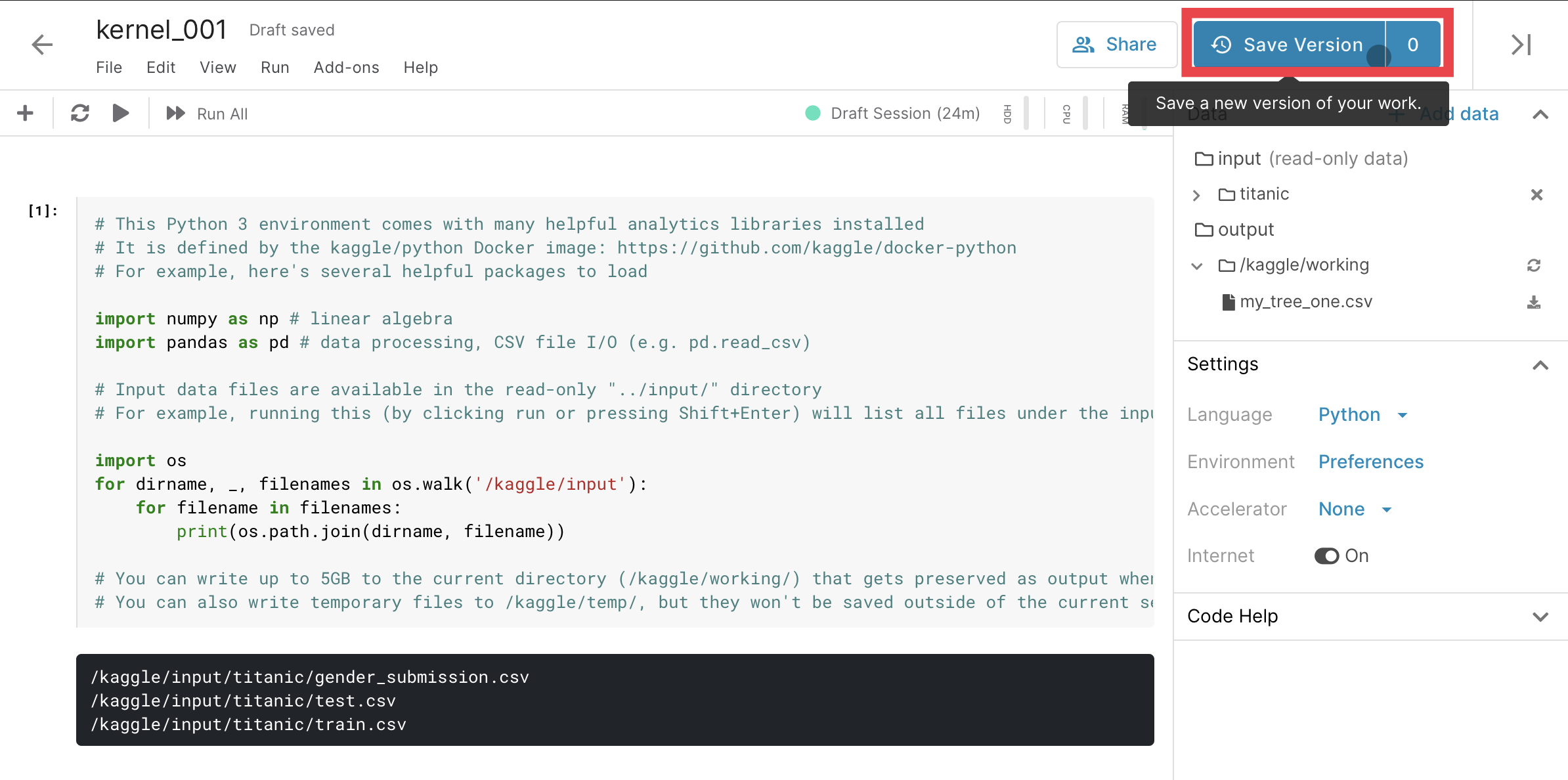
Save&Commitを選択し、Saveする。
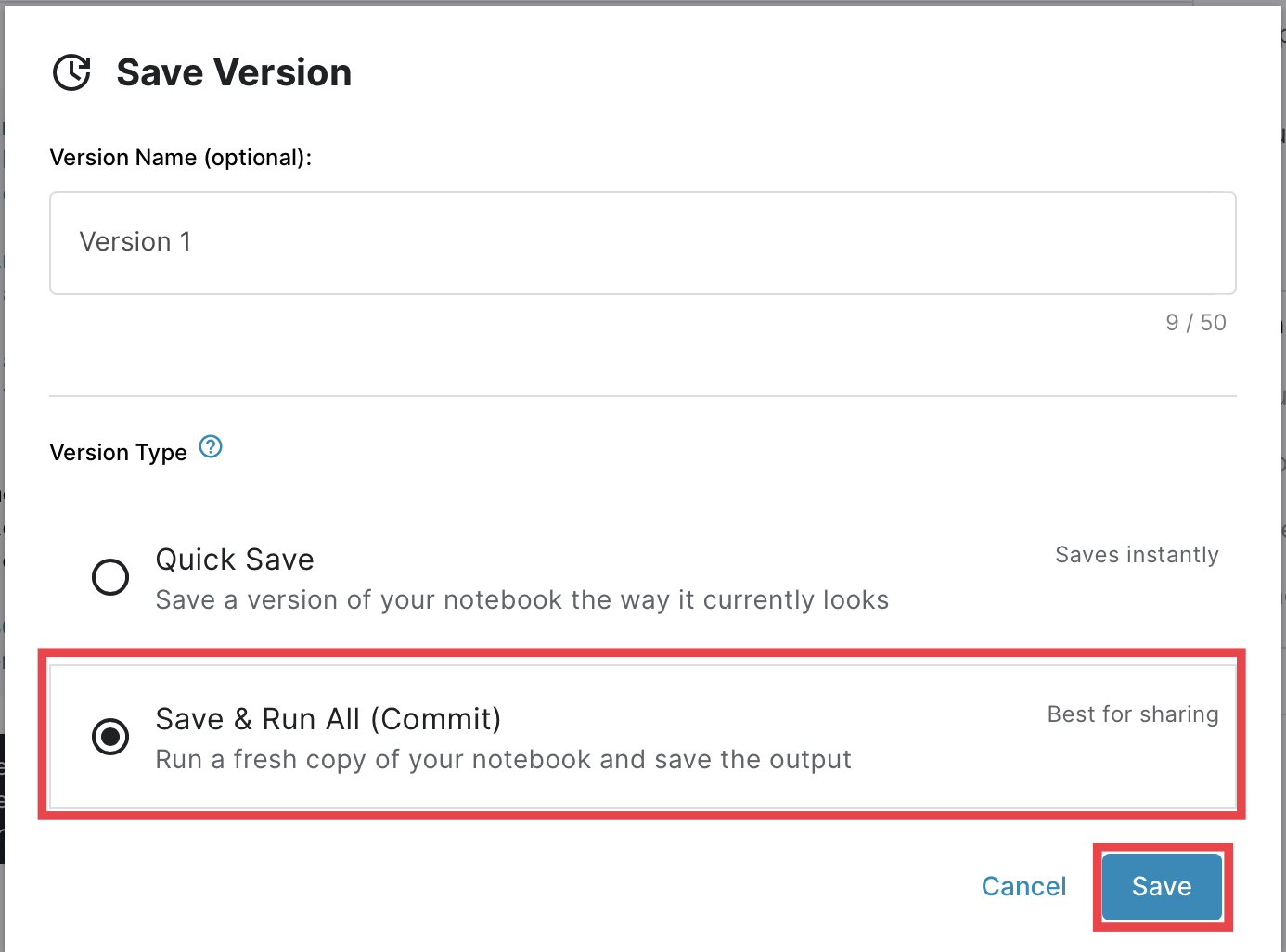
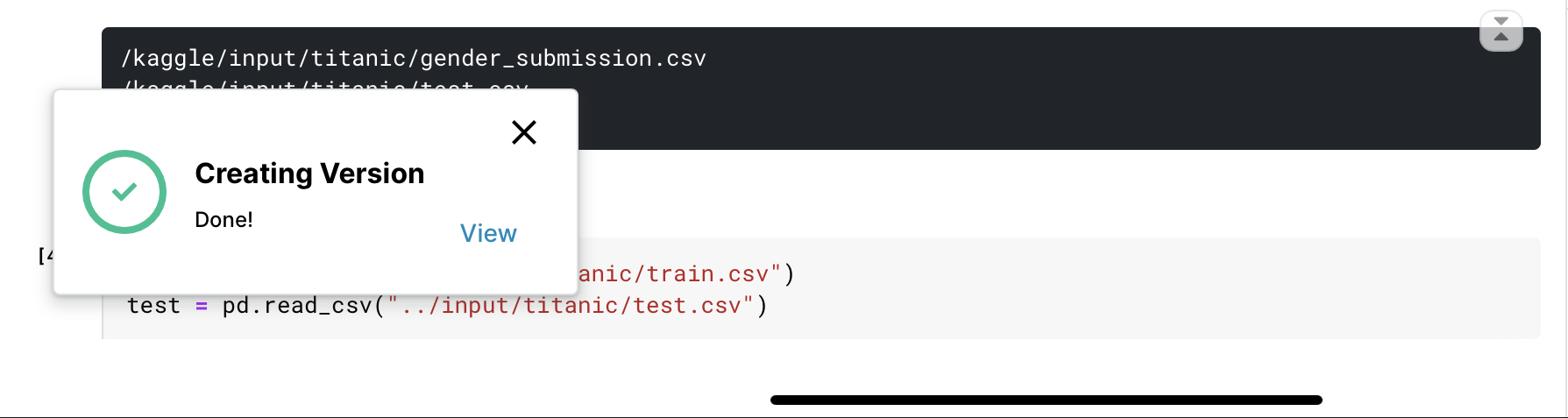
⑤Submitするページに行く
編集ページから戻る。
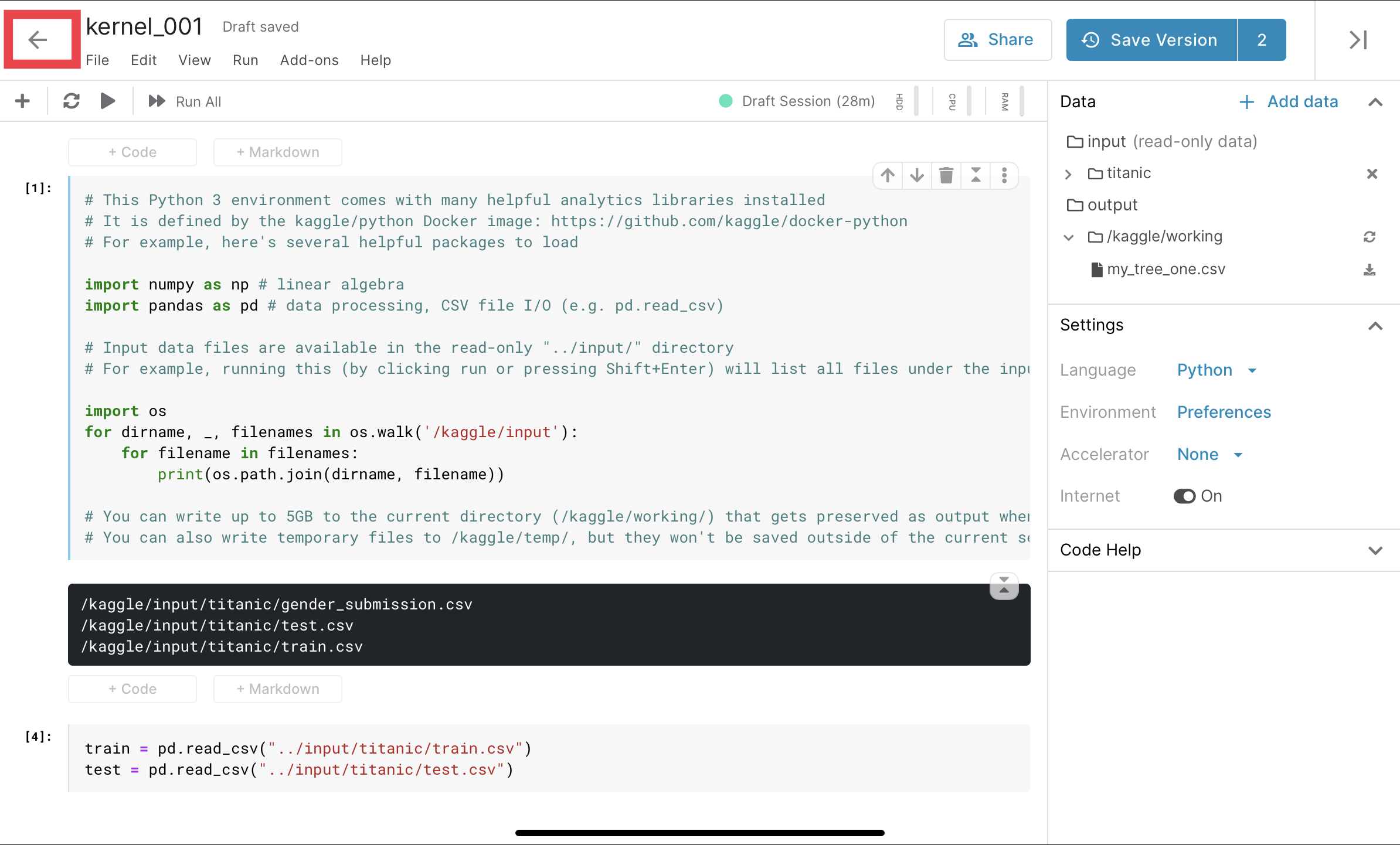
先程作成したNotebookを選択する。
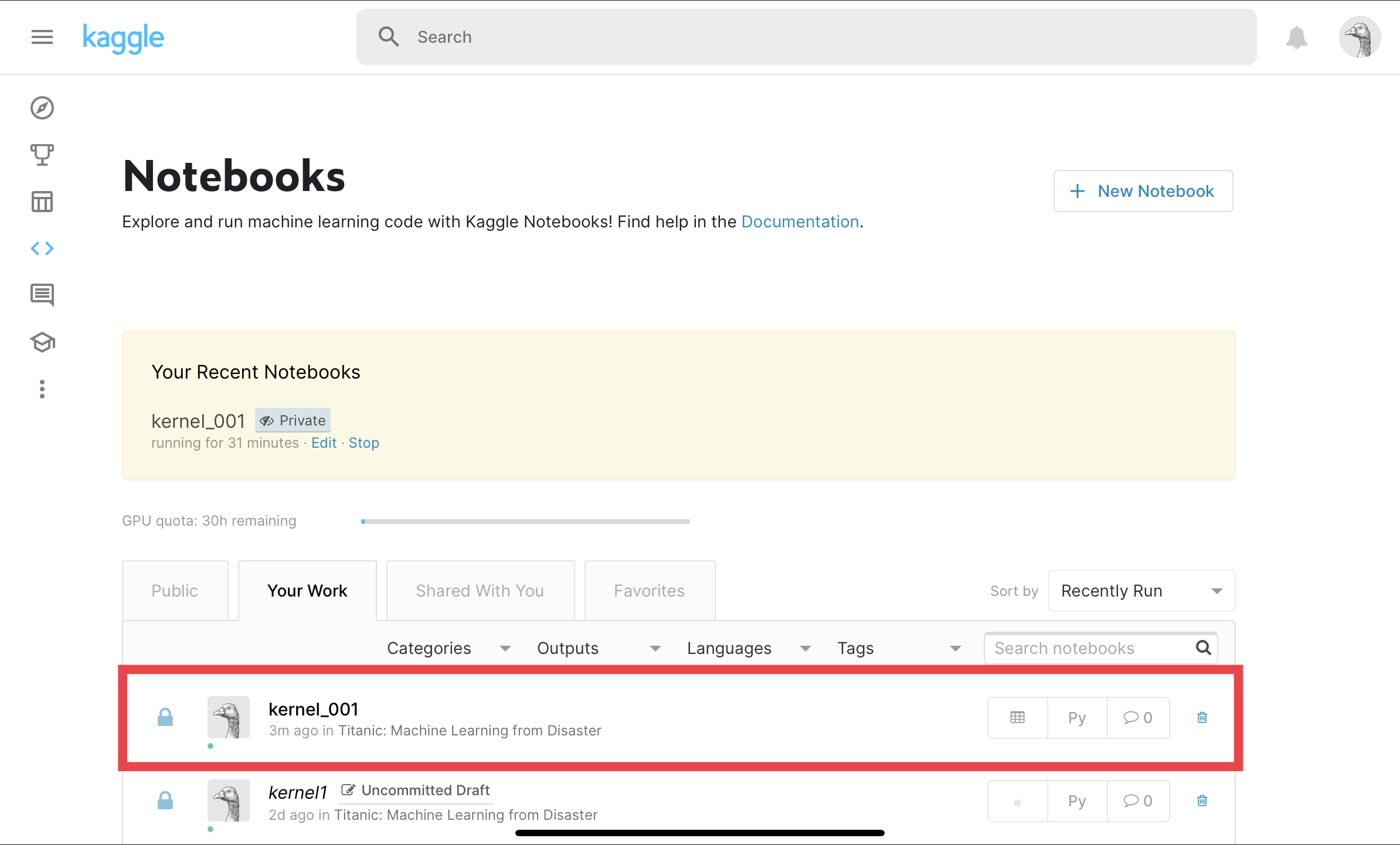
⑥Submit
Outputを選択する。
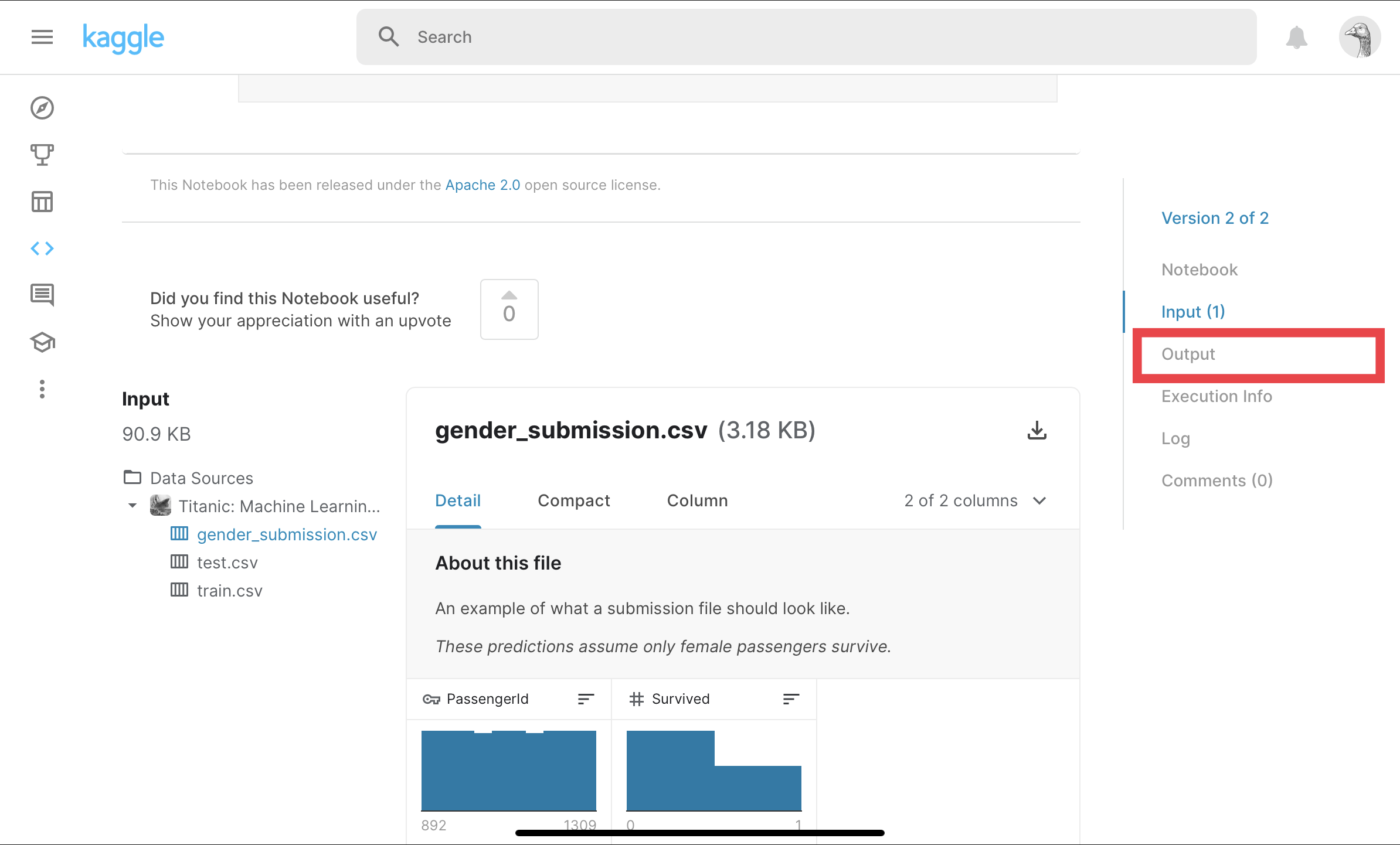
Submitを選択する。
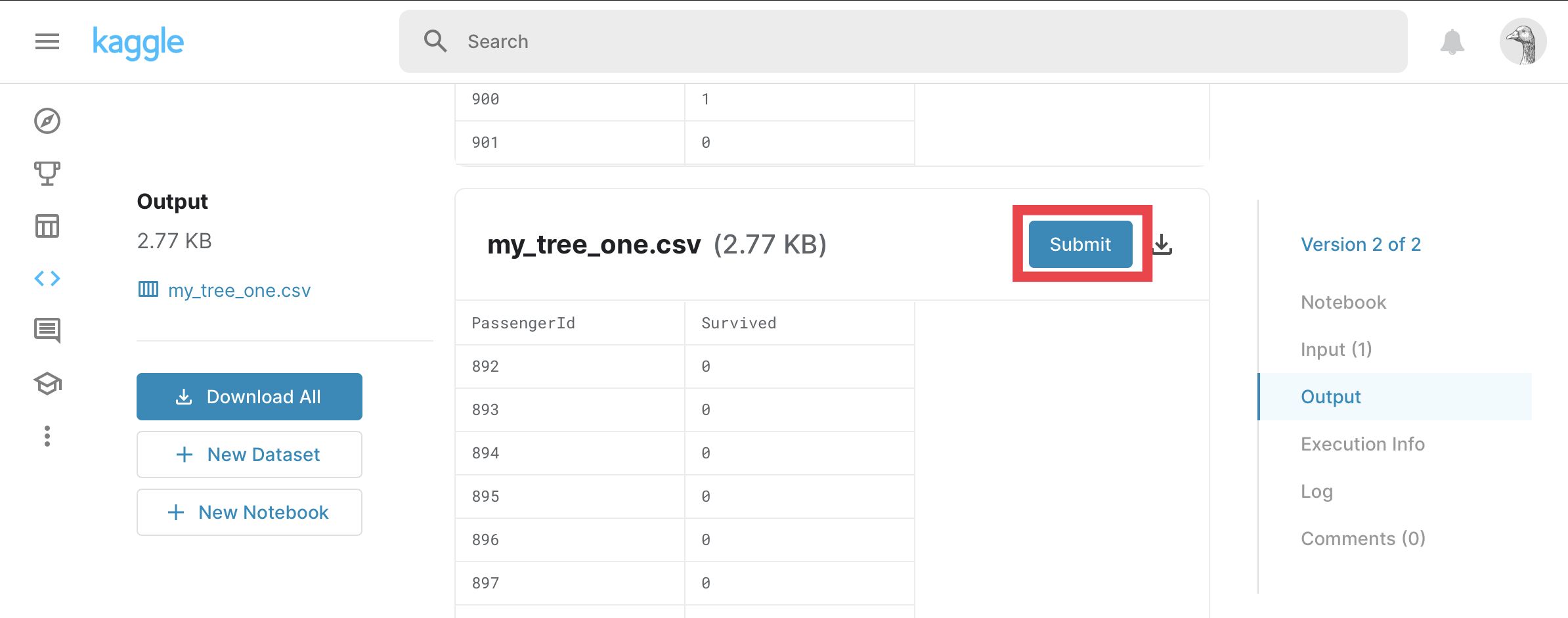
Kaggleに投稿できました!
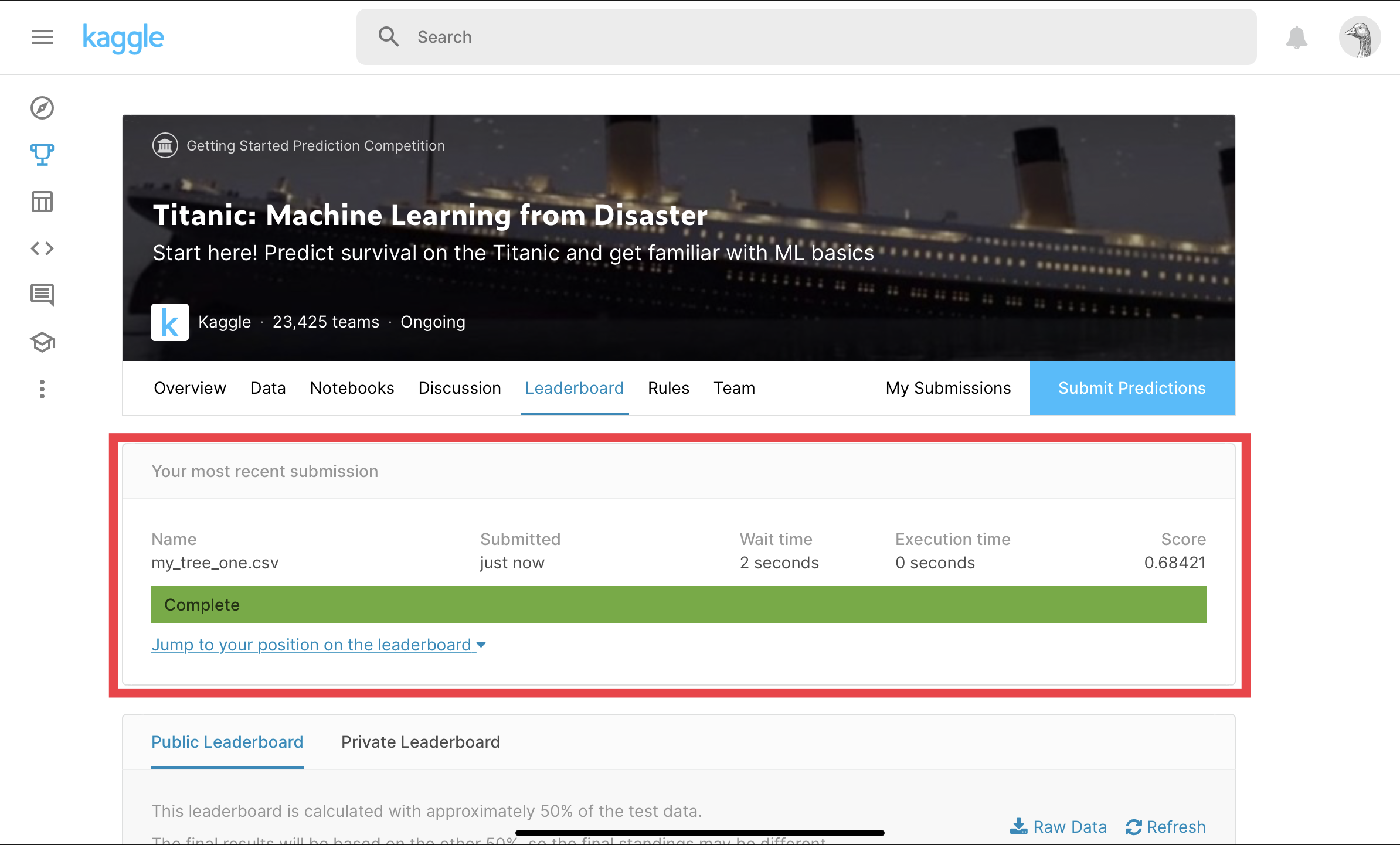
まとめ
今回は、iPad pro 2020でKaggle投稿にチャレンジしてみました。
結果はKaggle投稿ができる!ということがわかりました。
キーボードはあった方が良いと思います。
ますますデータ分析のモチベーションが上がりました!